Doe een gratis scan en controleer of uw computer is geïnfecteerd.
VERWIJDER HET NUOm het volledige product te kunnen gebruiken moet u een licentie van Combo Cleaner kopen. Beperkte proefperiode van 7 dagen beschikbaar. Combo Cleaner is eigendom van en wordt beheerd door RCS LT, het moederbedrijf van PCRisk.
Wat voor soort malware is Guerilla?
Guerilla is de naam van een malware die gericht is op Android-apparaten. Eerdere versies van deze kwaadaardige software werkten voornamelijk als adware. Het programma werkte door stiekem op advertenties te klikken en genereerde zo inkomsten voor de ontwikkelaars via partnerprogramma's en soortgelijke mechanismen.
In de nieuwste activiteit breidde Guerilla zich echter uit met stealer- en backdoor/loader-mogelijkheden. Het meest verontrustende aspect van deze nieuwe activiteit is dat deze malware vooraf is geïnstalleerd op Android-apparaten.
Op het moment van schrijven is de exacte distributieketen van de geïnfecteerde apparaten onzeker. Het aantal besmette apparaten kan meer dan negen miljoen bedragen en variëren van Android-smartphones tot smartwatches. De activiteit is wereldwijd, met als meest getroffen landen de VS, Mexico, Indonesië, Thailand en Rusland.
Er zijn aanwijzingen dat Guerilla-malware in verband wordt gebracht met een bedreigende actor met de naam Lemon Group (momenteel omgedoopt tot "Durian Cloud SMS"). Deze groep is verbonden met verschillende bedrijven die te maken hebben met reclame en marketing.
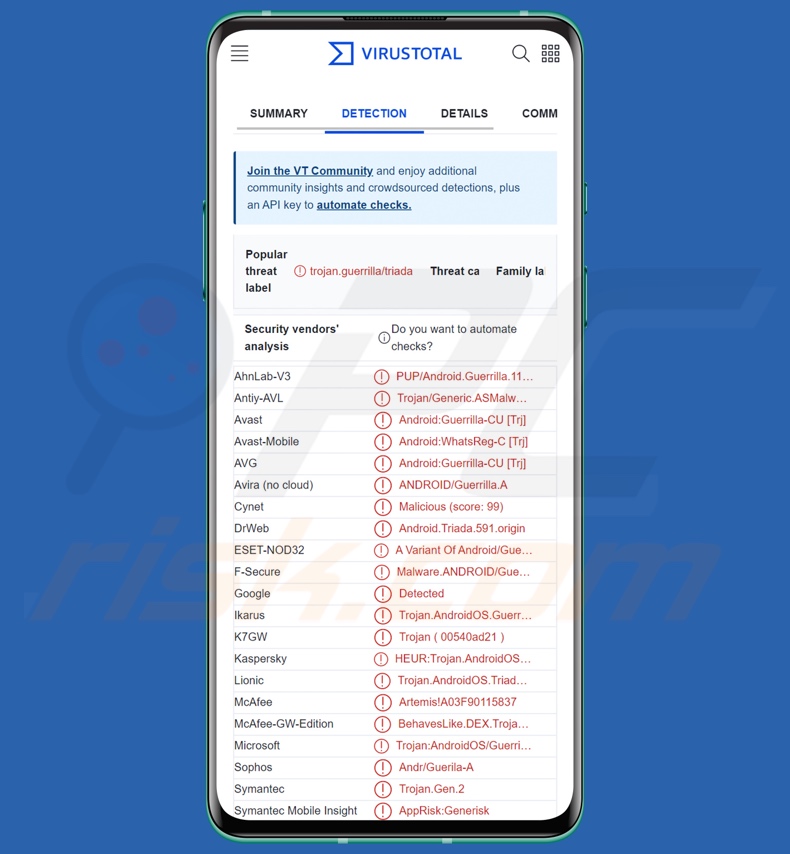
Guerilla malware overzicht
Guerilla-malware werd ontdekt op ROM's (Read-Only Memories) waarmee was geknoeid op verschillende Android- en Android-gebaseerde apparaten. Miljoenen smartphones, smart-tv's, tv-boxen, entertainmentsystemen, smartwatches en andere Android-apparaten waren naar verluidt vooraf geïnfecteerd met Guerilla-malware.
Lemon Group, de dreigingsactor die in verband wordt gebracht met deze kwaadaardige software, heeft banden met een bedrijf dat onderdelen produceert voor Android Auto - een toepassing die wordt gebruikt in dashboards en entertainmentunits. Hoewel er op het moment van schrijven nog geen detecties zijn geweest van Guerilla op genoemde autosystemen, is de mogelijkheid niet onwaarschijnlijk.
Zoals eerder vermeld, onthulden de eerste ontdekkingen van deze malware dat het voornamelijk werkt als adware met functies die verwant zijn aan die van de Clicker Android-malware. Deze vooraf geïnstalleerde Guerilla-varianten zijn echter veelzijdiger.
Om een overzicht te geven van de nieuwste mogelijkheden van de malware, deze richt zich nu op internetcookies - specifiek op die van Facebook. De focus op dit platform voor sociale netwerkmogelijkheden is niet beperkt tot cookies, want Guerilla probeert inloggegevens, profielgegevens, vriendenlijsten en andere privégegevens van slachtoffers te bemachtigen.
Het programma richt zich ook op WhatsApp-sessies en kan berichten op deze messenger manipuleren (bijv. verzenden, verwijderen, enz.). De gekaapte Facebook- en WhatsApp-accounts worden vervolgens klaargestoomd voor reclame-/marketingdoeleinden, want hoewel Guerilla niet langer alleen als adware opereert, zijn de toepassingen op aanverwante gebieden net zo levendig.
Om dieper in te gaan op de huidige advertentie-ondersteunde softwarefuncties, kan de malware, naast een sluipende functie voor het klikken op advertenties, opdringerige advertenties weergeven op officiële en echte apps wanneer deze worden gestart.
Daarnaast heeft Guerilla sms-gerelateerde functies die het gebruikt om OTP's (One-Time Passwords) te onderscheppen die worden gebruikt door Facebook, WhatsApp, JingDong, Line, Tencent QQ, Tinder en andere apps/services.
Bovendien kan Guerilla bestaande toepassingen verwijderen en extra schadelijke onderdelen of programma's downloaden/installeren. Dit laatste betekent dat deze software kan worden gebruikt om keteninfecties te veroorzaken.
In theorie zijn programma's met dergelijke backdoor/loader-functionaliteiten in staat om vrijwel elk type malware in een systeem te infiltreren (bijv. trojans, ransomware, enz.). In werkelijkheid werken deze programma's echter binnen bepaalde specificaties.
Het is relevant om te vermelden dat ontwikkelaars van malware hun software vaak verbeteren; toekomstige versies van Guerilla-malware kunnen dus aanvullende/andere mogelijkheden hebben.
Samengevat kan de aanwezigheid van software zoals Guerilla op apparaten leiden tot meervoudige systeeminfecties, ernstige privacyproblemen, financiële verliezen en identiteitsdiefstal.
| Naam | Guerilla virus |
| Type bedreiging | Android malware, malicious application, adware. |
| Detectienamen | Avast-Mobile (Android:WhatsReg-C [Trj]), DrWeb (Android.Triada.591.origin), ESET-NOD32 (een variant van Android/Guerrilla.AO), Kaspersky (HEUR:Trojan.AndroidOS.Triada.er), volledige lijst (VirusTotal) |
| Symptomen | Het apparaat werkt traag, systeeminstellingen worden gewijzigd zonder toestemming van de gebruiker, er verschijnen twijfelachtige toepassingen, het gegevens- en batterijverbruik neemt aanzienlijk toe, browsers worden omgeleid naar twijfelachtige websites en er worden opdringerige advertenties weergegeven. |
| Verspreidingsmethodes | Geïnfecteerde e-mailbijlagen, schadelijke online advertenties, social engineering, misleidende toepassingen, scamwebsites. |
| Schade | Gestolen persoonlijke informatie (privéberichten, logins/wachtwoorden, etc.), verminderde apparaatprestaties, de batterij is snel leeg, verminderde internetsnelheid, enorm gegevensverlies, geldverlies, gestolen identiteit (kwaadwillende apps kunnen misbruik maken van communicatie-apps). |
| Malware verwijderen (Android) | Om malware-infecties te verwijderen, raden onze beveiligingsonderzoekers aan om uw Android-apparaat te scannen met legitieme anti-malware software. Wij raden Avast, Bitdefender, ESET of Malwarebytes aan. |
Voorbeelden van Android-gerichte adware en malware
We hebben talloze Android-specifieke schadelijke programma's geanalyseerd; Mobile apps Group adware en HiddenAds zijn slechts enkele voorbeelden van adware die zich op deze apparaten richt, terwijl Pekka, FluHorse, BouldSpy en Fleckpe slechts enkele van onze nieuwste artikelen over Android-malware zijn.
Kwaadaardige software kan veel verschillende functionaliteiten hebben, die in verschillende combinaties kunnen voorkomen. Het maakt echter niet uit of een kwaadaardig programma advertenties weergeeft of gegevens steelt - de aanwezigheid ervan op een systeem bedreigt de integriteit van het apparaat en de veiligheid van de gebruiker. Daarom raden we aan om alle bedreigingen onmiddellijk te verwijderen zodra ze worden ontdekt.
Hoe heeft Guerilla mijn apparaat geïnfiltreerd?
In het verleden werd Guerilla actief verspreid onder het mom van gewone applicaties via de Google Play Store. De bekende schadelijke apps zijn echter al lang geleden verwijderd.
De nieuwste versies van deze malware zijn voorgeïnstalleerd op verschillende Android-apparaten, maar de exacte herkomst en distributie van de geïnfecteerde machines/componenten zijn momenteel onbekend. Het is relevant om te vermelden dat het niet onwaarschijnlijk is dat de oude verspreidingsmethoden (d.w.z. Google Play) en nieuwe methoden worden gebruikt voor Guerilla.
Over het algemeen wordt kwaadaardige software voornamelijk verspreid door gebruik te maken van phishing en social engineering-tactieken. Malware wordt vaak vermomd als of gebundeld met reguliere programma's/media.
De meest gebruikte verspreidingstechnieken zijn: drive-by (stiekeme/bedrieglijke) downloads, schadelijke bijlagen en koppelingen in spammail (bijv. e-mails, PM's/DM's, sms'jes, enz.), online oplichting, malvertising, dubieuze downloadkanalen (bijv. freeware en gratis bestandshostingsites, P2P sharing netwerken, enz.), illegale software en illegale programmaactivatiehulpmiddelen ("cracks") en valse updates.
Bovendien kunnen sommige kwaadaardige programma's zichzelf verspreiden via lokale netwerken en verwisselbare opslagapparaten (bijv. externe harde schijven, USB-sticks, enz.).
Hoe vermijdt u de installatie van malware?
We raden ten zeerste aan om software te onderzoeken door de voorwaarden en beoordelingen van experts/gebruikers te lezen, de nodige toestemmingen te controleren, de legitimiteit van de ontwikkelaar te verifiëren, enz. Bovendien moeten alle downloads afkomstig zijn van officiële en geverifieerde bronnen. Het is essentieel om software te activeren en bij te werken met behulp van legitieme functies/tools, omdat die van derden malware kunnen bevatten.
Een andere aanbeveling is om voorzichtig te zijn met inkomende e-mails, DM's/PM's, sms'jes en andere berichten. We raden af om bijlagen of links in verdachte/irrelevante e-mails te openen, omdat ze besmettelijk kunnen zijn. Dezelfde waakzaamheid is geboden tijdens het browsen, omdat valse en schadelijke online inhoud meestal onschuldig lijkt.
We moeten benadrukken dat het voor de veiligheid van apparaten en gebruikers van het grootste belang is om een goede antivirus te installeren en up-to-date te houden. Beveiligingsprogramma's moeten worden gebruikt om regelmatig systeemscans uit te voeren en om gedetecteerde bedreigingen te verwijderen.
Snelmenu:
- Introductie
- Hoe de browsergeschiedenis in de Chrome-webbrowser verwijderen?
- Hoe de browsermeldingen in de Chrome-webbrowser uitschakelen?
- Hoe de Chrome-webbrowser resetten?
- Hoe de browsergeschiedenis in de Firefox-webbrowser verwijderen?
- Hoe de browsermeldingen in de Firefox-webbrowser uitschakelen?
- Hoe de Firefox webbrowser resetten?
- Hoe mogelijk ongewenste en/of schadelijke toepassingen verwijderen?
- Hoe het Android toestel opstarten in "Veilige modus"?
- Hoe het batterijverbruik van verschillende applicaties controleren?
- Hoe het dataverbruik van verschillende applicaties controleren?
- Hoe de laatste software-updates installeren?
- Hoe het systeem terugzetten naar de fabrieksinstellingen?
- Hoe toepassingen met beheerdersrechten uitschakelen?
Browsegeschiedenis verwijderen uit de Chrome-webbrowser:

Tik op de knop "Menu" (drie stippen in de rechterbovenhoek van het scherm) en selecteer "Geschiedenis" in het geopende vervolgkeuzemenu.
Tik op "Browsegegevens wissen", selecteer het tabblad "GEAVANCEERD", kies het tijdsbereik en de gegevenstypen die u wilt wissen en tik op "Gegevens wissen".
Schakel de browsermeldingen in de Chrome-webbrowser uit:

Tik op de knop "Menu" (drie stippen in de rechterbovenhoek van het scherm) en selecteer "Instellingen" in het geopende vervolgkeuzemenu.
Scroll naar beneden totdat u de optie "Site-instellingen" ziet en tik erop. Scroll naar beneden totdat u de optie "Meldingen" ziet en tik erop.
U vindt de websites die browsermeldingen geven, tikt erop en klikt op "Wissen & opnieuw instellen". Hierdoor worden de toestemmingen voor deze websites om meldingen te geven verwijderd. Als u dezelfde site echter opnieuw bezoekt, kan deze opnieuw om toestemming vragen. U kunt kiezen of u deze toestemming wilt geven of niet (als u weigert, gaat de website naar de sectie "Geblokkeerd" en wordt u niet langer om toestemming gevraagd)..
Reset de Chrome webbrowser:

Ga naar "Instellingen", scroll naar beneden totdat u "Apps" ziet en tik erop.
Scroll naar beneden totdat u de applicatie "Chrome" vindt, selecteer deze en tik op de optie "Opslag".
Tik op "BEHEER OPSLAG", vervolgens op "ALLE GEGEVENS WISSEN" en bevestig de actie door op "OK" te tikken. Merk op dat het resetten van de browser alle opgeslagen gegevens verwijdert. Dit betekent dat alle opgeslagen aanmeldingen/wachtwoorden, browsegeschiedenis, standaardinstellingen en andere gegevens worden verwijderd. U zult ook opnieuw moeten inloggen op alle websites.
Browsegeschiedenis verwijderen uit de Firefox-webbrowser:

Tik op de knop "Menu" (drie stippen in de rechterbovenhoek van het scherm) en selecteer "Geschiedenis" in het geopende vervolgkeuzemenu.
Scroll naar beneden totdat u "Privégegevens wissen" ziet en tik erop. Selecteer de gegevenstypen die u wilt verwijderen en tik op "VERWIJDER DATA".
Schakel de browsermeldingen in de Firefox-webbrowser uit:

Bezoek de website die browsermeldingen geeft, tik op het pictogram links van de URL-balk (het pictogram hoeft niet per se een "slot" te zijn) en selecteer "Site-instellingen bewerken".
Kies in het geopende pop-upvenster de optie "Meldingen" en tik op "WISSEN".
Reset de Firefox webbrowser:

Ga naar "Instellingen", scroll naar beneden totdat u "Apps" ziet en tik erop.
Scroll naar beneden totdat u de toepassing "Firefox" vindt, selecteer deze en tik op de optie "Opslag".
Tik op "VERWIJDER DATA" en bevestig de actie door op "VERWIJDEREN" te tikken. Merk op dat het resetten van de browser alle gegevens verwijdert die in de browser zijn opgeslagen. Dit betekent dat alle opgeslagen aanmeldingen/wachtwoorden, browsegeschiedenis, standaardinstellingen en andere gegevens worden verwijderd. U zult ook opnieuw moeten inloggen op alle websites.
Verwijder mogelijk ongewenste en/of schadelijke toepassingen:

Ga naar "Instellingen", scroll naar beneden totdat u "Apps" ziet en tik erop.
Scroll naar beneden totdat u een mogelijk ongewenste en/of schadelijke toepassing ziet, selecteer deze en tik op "Verwijderen". Als u om de een of andere reden de geselecteerde toepassing niet kunt verwijderen (u krijgt bijvoorbeeld een foutmelding), moet u proberen de "Veilige modus" te gebruiken.
Start het Android-apparaat op in "Veilige modus":
De "Veilige modus" in het Android-besturingssysteem schakelt tijdelijk alle toepassingen van derden uit. Het gebruik van deze modus is een goede manier om verschillende problemen te diagnosticeren en op te lossen (bijvoorbeeld het verwijderen van schadelijke toepassingen die gebruikers verhinderen om dit te doen wanneer het apparaat "normaal" draait).
Druk op de knop "Aan/uit" en houd deze ingedrukt totdat u het scherm "Uitschakelen" ziet. Tik op het pictogram "Uitschakelen" en houd het ingedrukt. Na een paar seconden verschijnt de optie "Veilige modus" en kunt u deze starten door het apparaat opnieuw op te starten..
Controleer het batterijverbruik van verschillende applicaties:

Ga naar "Instellingen", scroll naar beneden totdat u "Apparaatonderhoud" ziet en tik erop.
Tik op "Batterij" en controleer het verbruik van elke applicatie. Legitieme/echte applicaties zijn ontworpen om zo weinig mogelijk energie te gebruiken om de beste gebruikerservaring te bieden en stroom te besparen. Daarom kan een hoog batterijgebruik erop wijzen dat de applicatie kwaadaardig is.
Controleer het gegevensgebruik van verschillende applicaties:

Ga naar "Instellingen", scroll naar beneden totdat u "Verbindingen" ziet en tik erop.
Scroll naar beneden totdat u "Gegevensgebruik" ziet en selecteer deze optie. Net als bij de batterij zijn legitieme/originele applicaties ontworpen om het dataverbruik zo laag mogelijk te houden. Dit betekent dat een enorm dataverbruik kan duiden op de aanwezigheid van schadelijke toepassingen. Merk op dat sommige schadelijke toepassingen ontworpen kunnen zijn om alleen te werken wanneer het apparaat verbonden is met een draadloos netwerk. Daarom moet u zowel het mobiele als Wi-Fi-gegevensverbruik controleren.
Als u een toepassing vindt die veel gegevens gebruikt, ook al gebruikt u deze nooit, dan raden wij u aan deze zo snel mogelijk te deïnstalleren.
Installeer de laatste software-updates:
De software up-to-date houden is een goede gewoonte als het gaat om de veiligheid van apparaten. Fabrikanten brengen voortdurend beveiligingspatches en Android-updates uit om fouten en bugs te verhelpen die door cybercriminelen kunnen worden misbruikt. Een verouderd systeem is veel kwetsbaarder en daarom moet u er altijd voor zorgen dat de software van uw apparaat up-to-date is.
Ga naar "Instellingen", scroll naar beneden totdat u "Software-update" ziet en tik erop.
Tik op "Download updates handmatig" en controleer of er updates beschikbaar zijn. Zo ja, installeer ze dan onmiddellijk. We raden u ook aan om de optie "Download updates automatisch" in te schakelen - dan zal het systeem u op de hoogte stellen zodra er een update beschikbaar is en/of deze automatisch installeren.
Zet het systeem terug naar de fabrieksinstellingen:
Een "fabrieksreset" uitvoeren is een goede manier om alle ongewenste toepassingen te verwijderen, de standaardinstellingen van het systeem te herstellen en het apparaat in het algemeen schoon te maken. Houd er echter rekening mee dat alle gegevens op het apparaat worden verwijderd, inclusief foto's, video/audiobestanden, telefoonnummers (opgeslagen op het apparaat, niet op de simkaart), sms-berichten, enzovoort. Met andere woorden, het apparaat wordt teruggezet naar de oorspronkelijke staat.
U kunt ook de basissysteeminstellingen herstellen en/of gewoon de netwerkinstellingen.

Ga naar "Instellingen", scroll naar beneden totdat u "Over telefoon" ziet en tik erop.
Scroll naar beneden totdat u "Reset" ziet en tik erop. Kies nu de actie die u wilt uitvoeren:
"Instellingen resetten" - alle systeeminstellingen herstellen naar de fabrieksinstellingen;
"Netwerkinstellingen resetten" - alle netwerkgerelateerde instellingen herstellen naar de fabrieksinstellingen;
"Fabrieksgegevens resetten" - het hele systeem resetten en alle opgeslagen gegevens volledig verwijderen;
Schakel applicaties met beheerdersrechten uit:
Als een kwaadwillende applicatie beheerdersrechten krijgt, kan deze het systeem ernstig beschadigen. Om het apparaat zo veilig mogelijk te houden, moet u altijd controleren welke apps dergelijke rechten hebben en de apps uitschakelen die dat niet zouden moeten hebben.
Ga naar "Instellingen", scroll naar beneden totdat u "Vergrendelscherm en beveiliging" ziet en tik erop.
Scroll naar beneden totdat u "Andere beveiligingsinstellingen" ziet, tik erop en tik vervolgens op "Apparaatbeheer-apps".
Zoek toepassingen die geen beheerdersrechten mogen hebben, tik erop en tik vervolgens op "DEACTIVEER".
Veelgestelde vragen (FAQ)
Mijn Android-apparaat is geïnfecteerd met Guerilla-malware, moet ik mijn opslagapparaat formatteren om er vanaf te komen?
De meeste schadelijke programma's kunnen worden verwijderd zonder te formatteren.
Wat zijn de grootste problemen die Guerilla-malware kan veroorzaken?
De bedreigingen van een kwaadaardig programma hangen af van de functionaliteiten en de doelen van de cybercriminelen. Guerilla kan gegevens stelen, keteninfecties veroorzaken en als adware werken. Deze malware is gekoppeld aan een bedreigingsactor die in verband wordt gebracht met grootschalige verkoop van informatie aan reclame/marketing gerelateerde entiteiten. Over het algemeen kunnen dit soort infecties leiden tot verminderde apparaatprestaties, ernstige privacyproblemen, financiële verliezen en identiteitsdiefstal.
Wat is het doel van Guerrilla malware?
Malware wordt meestal gebruikt voor winst en het lijkt erop dat Guerilla geen uitzondering is. Het is echter relevant om te vermelden dat cybercriminelen kwaadaardige software ook kunnen gebruiken om zichzelf te amuseren, processen te verstoren (bijv. websites, diensten, bedrijven, enz.), persoonlijke wraakacties uit te voeren en zelfs politiek/geopolitiek gemotiveerde aanvallen te lanceren.
Hoe is Guerilla-malware mijn Android-apparaat binnengedrongen?
Oudere versies van Guerilla werden waargenomen toen ze werden verspreid via de Google Play Store. De nieuwste varianten van deze malware zijn echter vooraf geïnstalleerd op verschillende Android- en Android-gebaseerde apparaten. Afgezien hiervan is er momenteel niet veel bekend over de verspreiding van de aangetaste machines.
De meest gebruikte malwareverspreidingsmethoden zijn: drive-by downloads, online scams, spam e-mails/berichten, malvertising, onbetrouwbare downloadbronnen (bijv. freeware en websites van derden, P2P sharing netwerken, etc.), illegale programmaactivatie ("cracking") tools en valse updates.
Delen:

Tomas Meskauskas
Deskundig beveiligingsonderzoeker, professioneel malware-analist
Ik ben gepassioneerd door computerbeveiliging en -technologie. Ik ben al meer dan 10 jaar werkzaam in verschillende bedrijven die op zoek zijn naar oplossingen voor computertechnische problemen en internetbeveiliging. Ik werk sinds 2010 als auteur en redacteur voor PCrisk. Volg mij op Twitter en LinkedIn om op de hoogte te blijven van de nieuwste online beveiligingsrisico's.
Het beveiligingsportaal PCrisk wordt aangeboden door het bedrijf RCS LT.
Gecombineerde krachten van beveiligingsonderzoekers helpen computergebruikers voorlichten over de nieuwste online beveiligingsrisico's. Meer informatie over het bedrijf RCS LT.
Onze richtlijnen voor het verwijderen van malware zijn gratis. Als u ons echter wilt steunen, kunt u ons een donatie sturen.
DonerenHet beveiligingsportaal PCrisk wordt aangeboden door het bedrijf RCS LT.
Gecombineerde krachten van beveiligingsonderzoekers helpen computergebruikers voorlichten over de nieuwste online beveiligingsrisico's. Meer informatie over het bedrijf RCS LT.
Onze richtlijnen voor het verwijderen van malware zijn gratis. Als u ons echter wilt steunen, kunt u ons een donatie sturen.
Doneren
▼ Toon discussie